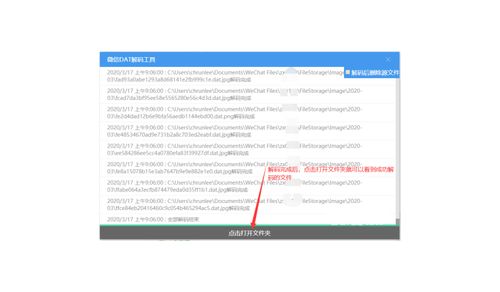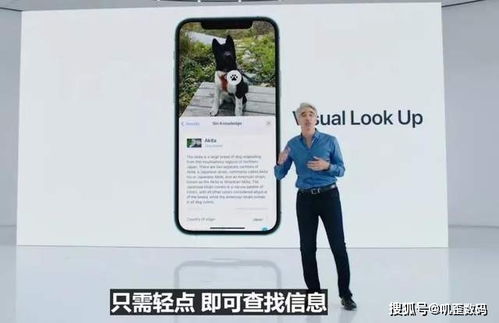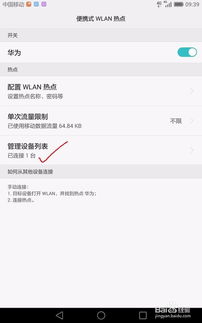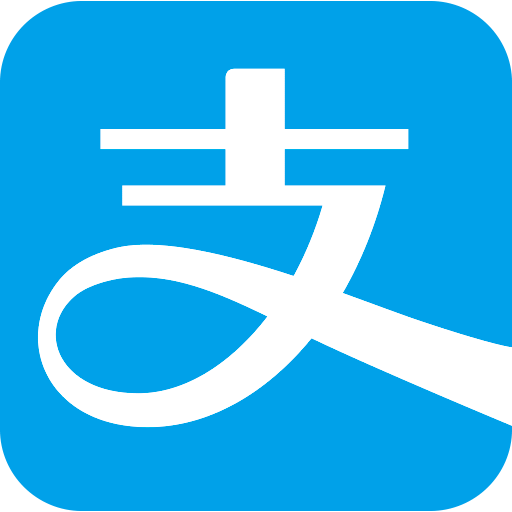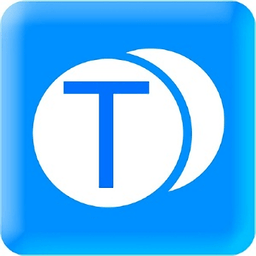vm安装安卓9系统,VM虚拟机轻松安装安卓9系统全攻略
时间:2025-02-04 来源:网络 人气:
亲爱的电脑迷们!你是否曾幻想过在电脑上也能畅玩安卓游戏,或者体验那些只能在手机上运行的APP?别急,今天我要给你揭秘如何在VM虚拟机中安装安卓9系统,让你的电脑瞬间变身移动设备!
准备工作:打造你的安卓乐园
在开始这场电脑与安卓的邂逅之前,我们需要准备一些“道具”。别担心,这些道具都是免费的,而且操作起来超级简单!
1. 电脑:一台支持虚拟化的电脑,这是基础中的基础。虚拟化功能可以让你的电脑模拟出多个操作系统,就像变魔术一样!
2. VM虚拟机软件:市面上有很多虚拟机软件,比如VirtualBox、VMware Workstation和VMware Player等。这里我们以VirtualBox为例,因为它免费且易于使用。

3. 安卓系统镜像文件:这是安卓系统的“种子”,你可以从网上找到各种版本的安卓系统镜像。这里我们选择安卓9系统,因为它稳定且功能强大。

步骤详解:打造你的安卓虚拟机
现在,让我们一步步来打造你的安卓虚拟机吧!
1. 下载并安装VirtualBox:打开浏览器,搜索“VirtualBox下载”,找到官方网站,下载适合你电脑操作系统的版本。安装完成后,打开VirtualBox。

2. 创建虚拟机:点击VirtualBox界面上的“新建”按钮,开始创建一个新的虚拟机。输入虚拟机名称,比如“我的安卓乐园”,然后选择操作系统为“Linux”,版本为“Linux 4.15 LTS (64位)”,这是因为安卓9系统是基于Linux内核的。
3. 配置虚拟机内存:将内存大小设置为至少2GB,这样运行起来会更加流畅。
4. 创建虚拟硬盘:选择“现在创建虚拟硬盘”,然后选择“固定大小”或“动态分配”。这里我们选择“固定大小”,并将大小设置为至少20GB,因为安卓系统需要一定的存储空间。
5. 导入安卓系统镜像文件:点击“设置”按钮,然后选择“存储”选项卡。在“光驱”栏中,点击“添加光驱”,然后选择“选择映像文件”。找到你下载的安卓系统镜像文件,点击“打开”。
6. 启动虚拟机:点击“启动”按钮,你的安卓虚拟机就启动了。你会看到一个欢迎界面,点击“安装”按钮开始安装安卓系统。
7. 安装安卓系统:按照屏幕上的提示进行操作。首先选择安装位置,然后选择分区大小。这里我们选择将安卓系统安装在虚拟硬盘上,并创建一个新的分区。
8. 完成安装:安装完成后,重启虚拟机。现在,你就可以在你的电脑上畅玩安卓游戏,或者使用那些只能在手机上运行的APP了!
注意事项:让你的安卓乐园更美好
1. 开启虚拟化功能:在BIOS中开启虚拟化功能,这样你的电脑才能正常运行虚拟机。
2. 下载合法的安卓系统镜像文件:为了避免版权问题,请从官方网站或其他可信来源下载安卓系统镜像文件。
3. 优化虚拟机性能:根据你的电脑硬件配置,适当调整虚拟机的内存、CPU和硬盘等参数,以获得更好的使用体验。
4. 安装必要的驱动程序:在安卓系统中,你可能需要安装一些驱动程序,比如网络驱动、显卡驱动等,以便更好地使用虚拟机。
5. 备份和恢复:在使用虚拟机之前,请备份你的电脑中的重要数据,以免出现意外情况。
现在,你已经掌握了如何在VM虚拟机中安装安卓9系统的技巧。快来打造你的安卓乐园吧!相信我,这将是一次难忘的体验!
相关推荐
教程资讯
系统教程排行